تعد الاستمارات والاستقصاءات واحدة من أفضل الطرق لجمع البيانات ، وبفضل النماذج عبر الإنترنت ، يمكننا الآن جمع البيانات بسهولة من مئات وآلاف الأشخاص الذين يبذلون القليل من الجهد. هناك العديد من أدوات إنشاء النماذج عبر الإنترنت التي تتيح لك إنشاء نموذج أو استطلاع ، وإرساله إلى الأشخاص ، وتلقي الردود ، وتحليل البيانات بسهولة. ومع ذلك ، يتم دفع جميع هذه المبالغ تقريبًا وتاتي بإصدارات مجانية محدودة لا تعمل بشكل جيد لشركة كبيرة.
لذلك ، إذا كنت تبحث عن أداة مجانية لأداة إنشاء النماذج ، فستكون نماذج Google رائعة. إنه مجاني تمامًا للاستخدام ، دون أي قيود ويوفر واجهة تفاعلية لإنشاء النماذج والاستبيانات بسهولة. في هذه المشاركة ، سنوضح كيف يمكنك إنشاء نموذج جذاب باستخدام نماذج Google وتحليل البيانات المستلمة. هيا بنا نذهب!
نماذج Google نظرة عامة سريعة
نماذج Google هي أداة إنشاء نماذج عبر الإنترنت توفرها Google ولديها قائمة ميزات قوية وهي سهلة الاستخدام للغاية. يتيح لك إنشاء أي نوع من النماذج تقريبًا ، بما في ذلك الاستطلاعات والمسابقات ونماذج معلومات جهات الاتصال والدعوات وأنواع أخرى من النماذج. يمكنك بسهولة إنشاء نماذج من خلال ملء المعلومات المطلوبة وكذلك جعل النموذج جذابًا باستخدام المظاهر والألوان.
يمكنك إنشاء نماذج ومشاركتها بسرعة عبر البريد الإلكتروني أو رابط مشترك لجمع البيانات. بعد ذلك ، تقدم نماذج Google هذه البيانات بطريقة سهلة الاستخدام ، ويمكنك تنزيل البيانات للاستخدام في وضع عدم الاتصال أيضًا. الآن بعد أن أصبحت تملك فكرة عن النماذج التي تقدمها نماذج Google ، فلنصل إلى إنشاء النماذج.
قم بإنشاء نموذج Google
اختر القالب الخاص بك
حتى تتمكن من استخدام نماذج Google ، يجب أن يكون لديك حساب Google أولاً. يمكنك فقط التوجه إلى نماذج Google وتسجيل الدخول باستخدام حساب Google الخاص بك ، والذي سينقلك إلى صفحته الرئيسية. هنا ، انقر على زر " المزيد " أعلى الجانب الأيمن لمشاهدة جميع القوالب . سترى الأنواع الشائعة من النماذج هنا ، بما في ذلك الاختبارات ، وورقة العمل ، ونماذج الاتصال ، ونماذج تسجيل الأحداث ، ونموذج طلب وظيفة ، ونموذج ملاحظات العملاء ، والنماذج العادية الأخرى.
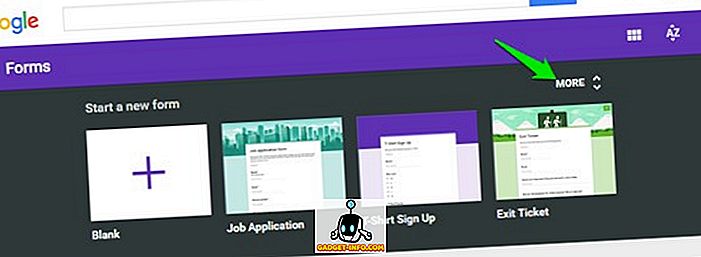
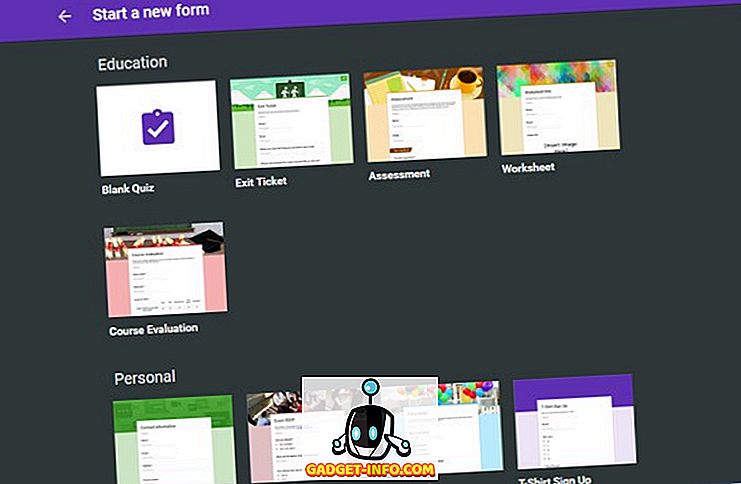
تم تصميم كل قالب بشكل احترافي مع موضوع ذي صلة ، أمثلة على الأسئلة والتنسيق الصحيح للتأكد من استيفاء النماذج للغرض منها. إذا استوفت أي من القوالب متطلباتك ، فابحث عنها ، حيث لن يلزمك سوى إدخال معلوماتك وسيتم التعامل مع الباقي من خلال نماذج Google.
لأغراض العرض التوضيحي ، سننشئ نموذجًا من الصفر ، ولكن إذا وجدت نموذجًا جيدًا يرتبط بغرضك ، فابحث عنه بدلاً من إنشاء نموذج من البداية.
تحرير نموذج فارغ وإنشاء أسئلة
عندما تفتح نموذجًا فارغًا ، سترى نموذجًا عاديًا بدون أي مواضيع وبمسألة أسئلة بسيطة قابلة للتحرير. للبدء ، تحتاج أولاً إلى توفير عنوان للنموذج ووصف له. من المهم بالطبع أن يكون عنوان النموذج ، لكنك لست ملزمًا بتقديم وصف إذا شعرت أنه غير مطلوب.
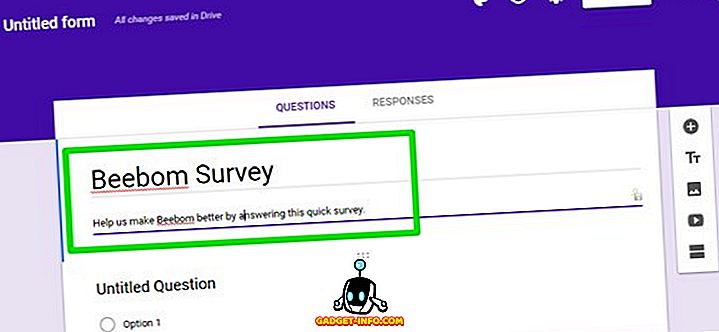
قبل البدء في العمل على الأسئلة ، تحتاج إلى اختيار نوع النموذج الذي تريد إنشاؤه. لهذا ، انقر على القائمة المنسدلة بجوار " سؤال بلا عنوان " وستشاهد أنواعًا متعددة من الأسئلة للاختيار من بينها ، بما في ذلك الاختيار من متعدد والإجابات القصيرة والقائمة المنسدلة ومربعات الاختيار والمقياس الخطي. للتوضيح ، سنقوم بإنشاء نموذج اختيار متعدد ، ولكن يمكنك اختيار نوع السؤال الذي تريده.
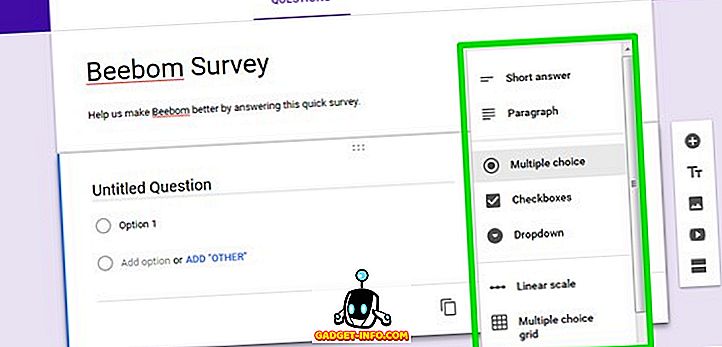
الآن ، أدخل سؤالك في حقل "بدون عنوان" وأضف الخيار المحتمل أدناه. يمكنك النقر على زر " إضافة خيار " أدناه لإضافة المزيد من الخيارات كما تشاء ، على الرغم من أن 4-5 خيارات تعمل بشكل جيد للحصول على نموذج اختيار متعدد. يمكنك أيضًا النقر على خيار " إضافة أخرى " لإضافة حقل لأسباب أخرى ، حيث يمكن للمستجيبين إدخال الإجابة كنص يدويًا.
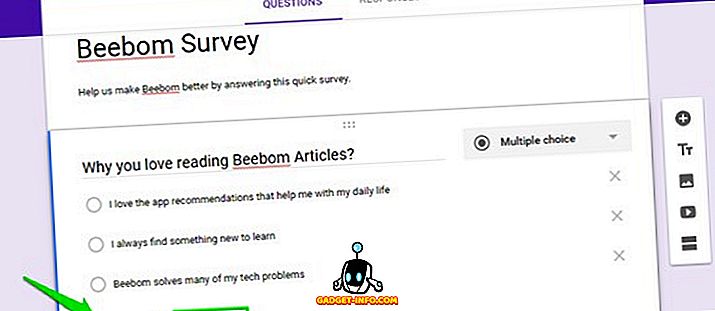
يمكنك إنشاء المزيد من الأسئلة من خلال النقر على رمز "+" في الخيارات الموجودة في أقصى يمين الصفحة. سيؤدي ذلك إلى فتح حقل سؤال قابل للتعديل آخر يمكنك تعديله ، مثلما فعلنا أعلاه. كرر هذه العملية لإنشاء أسئلة متعددة.
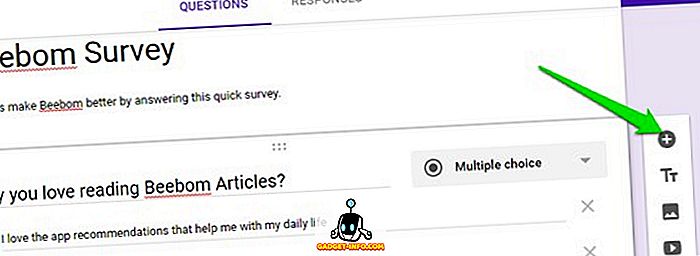
إنشاء أقسام
سيعرض النموذج الذي قمت بإنشائه الأسئلة بطريقة قائمة ، ولكن يمكنك أيضًا تقسيمها إلى أقسام حيث يمكن للأشخاص النقر فوق "التالي" للإجابة على الأسئلة التالية. انقر على زر " إضافة قسم " في الخيارات الموجودة على اليسار وستجد أنه سيتم إنشاء قسم جديد. يمكنك بسهولة سحب وإسقاط الأسئلة في أقسام أخرى أو إنشاء أسئلة جديدة.
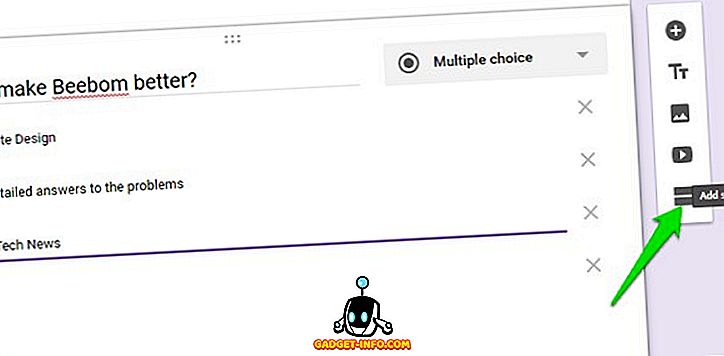
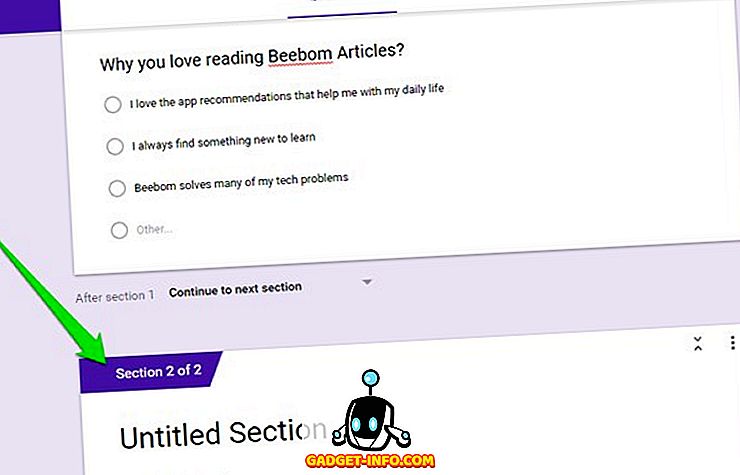
إذا قمت بإنشاء أقسام في النموذج الخاص بك ، فيمكنك أيضًا استخدام خدعة "تخطي المنطق" لنقل المستجيب إلى القسم المطلوب ، بناءً على ما يجيبون عليه في القسم السابق. للقيام بذلك ، انقر فوق القائمة المكوَّنة من ثلاث نقاط أسفل يسار السؤال ، ثم اختر " الانتقال إلى القسم بناءً على الإجابة " من القائمة.
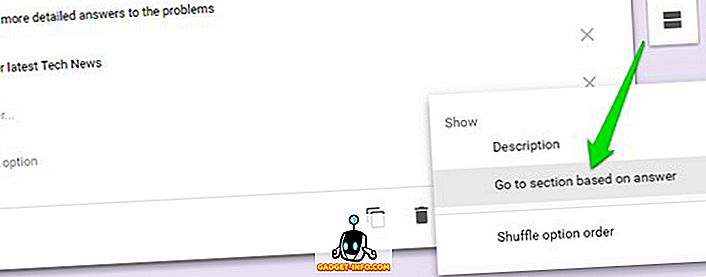
سيؤدي هذا إلى إضافة قائمة منسدلة بجوار كل إجابة ، والتي أضفتها لسؤالك. بشكل افتراضي ، يتم تعيينها على نقل المستجيب إلى القسم التالي في السطر ، ولكن يمكنك النقر فوق القائمة المنسدلة بجوار أي إجابة واختيار القسم المطلوب لنقل المستفتى إذا قام بتحديد الإجابة المحددة .
هذه الميزة يمكن أن تكون في متناول العديد من الطرق. على سبيل المثال ، إذا كان المستفتى الخاص بك يقول "يحبون المنتج الخاص بك" ، يمكنك نقلهم إلى قسم حيث تسألهم عما يحلو لهم عن منتجك ، وإذا قالوا "إنهم لا يحبون منتجك" ، فيمكنك نقلهم إلى قسم تسأله عن سبب عدم إعجابه بمنتجك وكيف يمكنك تحسينه.
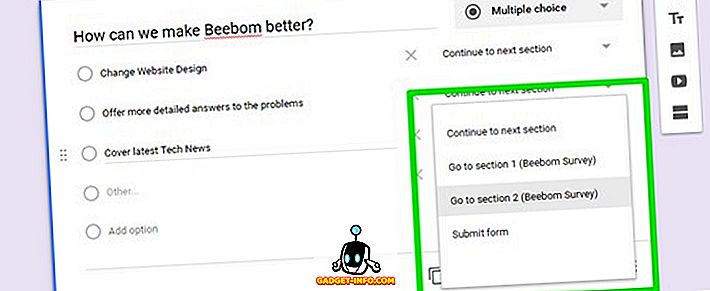
علاوة على ذلك ، يمكنك أيضًا إضافة صورة أو مقطع فيديو بين الأسئلة لجعل نموذجك أفضل. ستجد أزرارًا لإضافة فيديو أو صورة في الخيارات اليمنى.
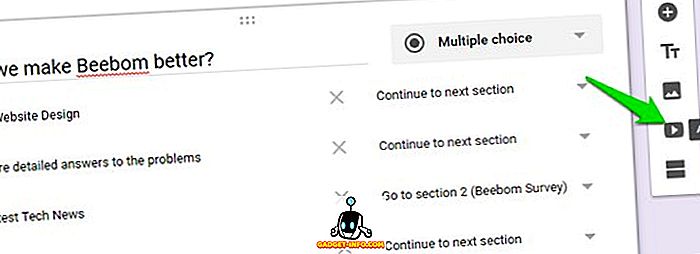
تخصيص مظهر النموذج الخاص بك
إضافة موضوع
الآن بعد أن أنشأنا النموذج الخاص بنا ، دعنا نضيف موضوعًا لتوظيف الأشياء. في الجزء العلوي من الصفحة ، انقر على زر "لوحة الألوان" وستظهر لك ألوان متعددة للاختيار من بينها. هنا ، يمكنك تحديد لون عادي لإضافته كخلفية أو النقر فوق الرمز الأخير لتحديد سمة من مكتبة نماذج Google .
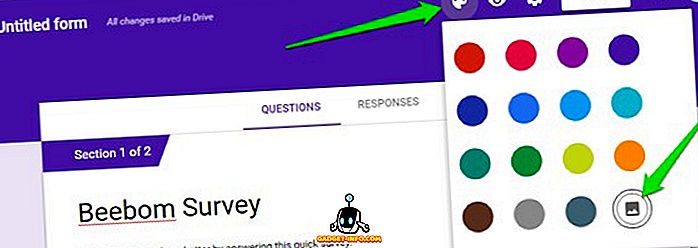
ستجد مئات من الموضوعات مرتبة حسب فئات مثل عيد الميلاد ، والحفلات ، والطعام والطعام ، والحفلات ، والرياضة ، وأكثر من ذلك. يمكنك اختيار أي موضوع من هذه القائمة أو حتى تحميل المواضيع الخاصة بك (التي هي صور مخصصة) إذا أردت. بمجرد تحديد موضوع ، سيستغرق الأمر حوالي 2-3 ثوانٍ للتطبيق على النموذج الخاص بك.
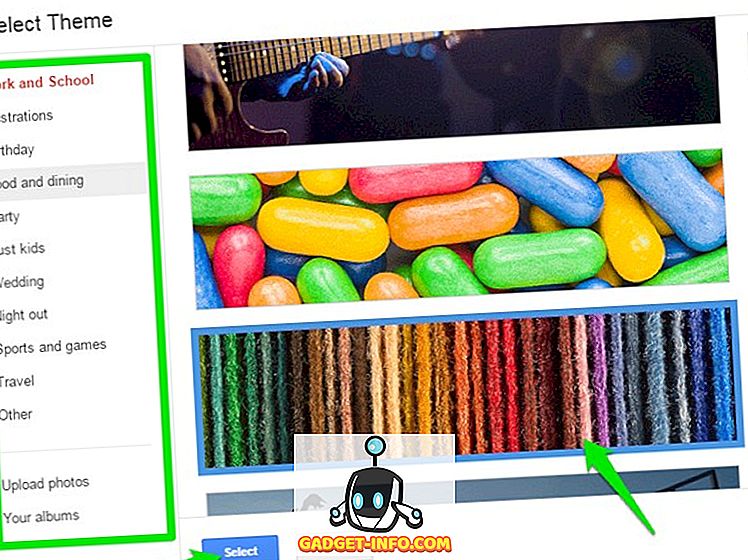
تحقق من إعدادات النموذج المختلفة
في الجزء العلوي من الصفحة ، يمكنك النقر فوق " إعدادات " لمزيد من تخصيص سلوك النموذج الخاص بك. لنلقِ نظرة على علامات التبويب المهمة المتاحة:
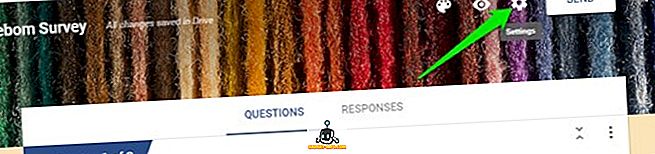
عام: في هذا القسم ، يمكنك اختيار قصر المستجيبين على إرسال استبيان مرة واحدة فقط وسيتعين عليهم تسجيل الدخول باستخدام حساب Google للإجابة على الاستبيان (أسباب تحديد الهوية). يمكنك أيضًا السماح للمستجيبين بتعديل ردهم ومعرفة ما يقوله الآخرون.
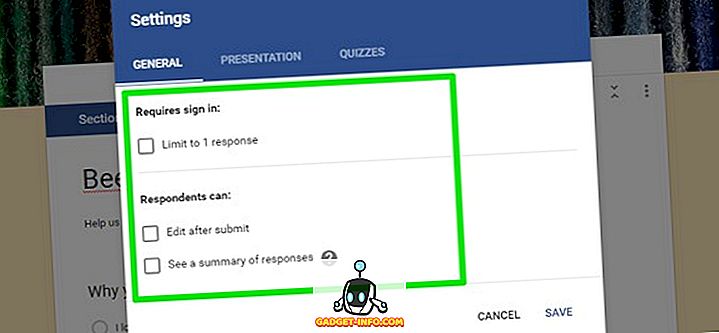
العرض التقديمي: يمكنك هنا ترتيب ترتيب الأسئلة في كل مرة يسجل فيها شخص ما الاستطلاع ، كما تعرض شريط تقدم له.
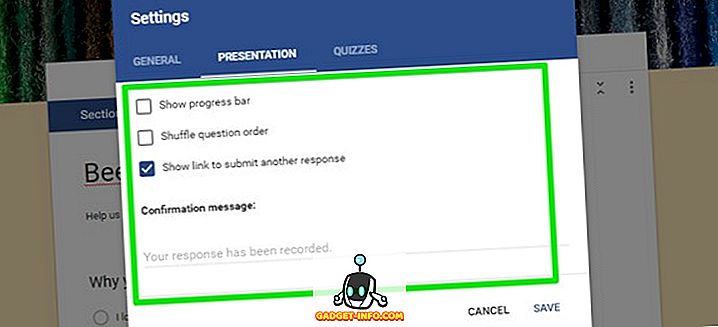
الاختبارات القصيرة: يسمح لك هذا القسم بتحويل نموذجك إلى اختبار ، حيث يمكنك تعيين نقاط لأسئلة ، وستعمل نماذج Google على ترتيبها تلقائيًا (مثالية للمدرسين).
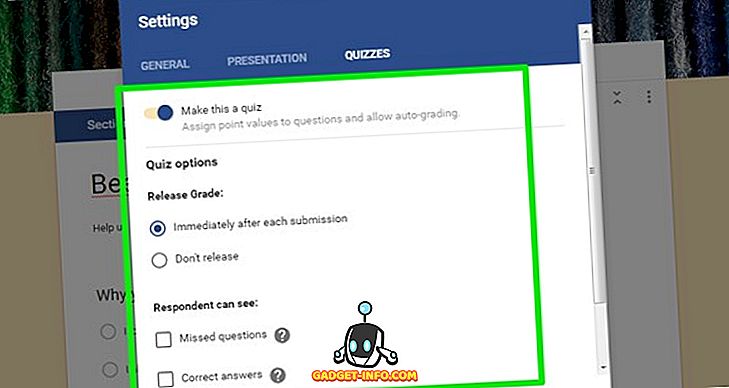
بمجرد الانتهاء من الخيارات المختلفة ، انقر فوق الزر " معاينة " في الأعلى لمعرفة الشكل الذي ستبدو عليه النماذج الخاصة بالمستجيبين.

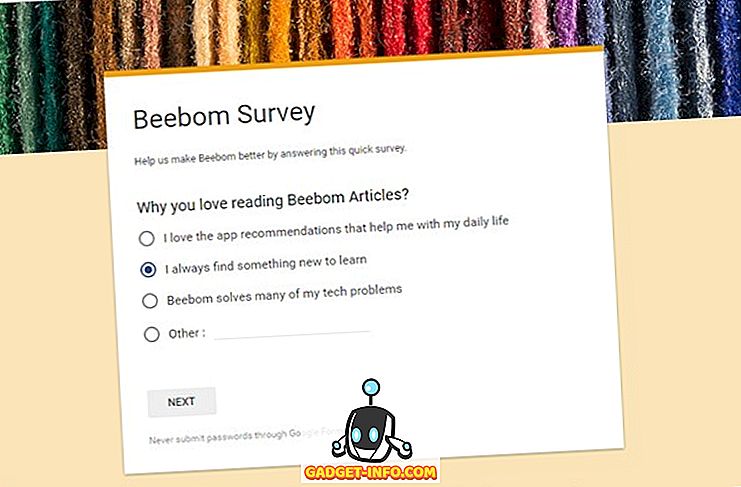
أرسل النموذج
الآن بعد التأكد من أن النموذج الخاص بك جاهز للتعبئة ، فقد حان الوقت لإرساله إلى المستفتيين. انقر على زر " إرسال " في الجزء العلوي وسوف ترى ثلاث طرق مختلفة للوصول إلى المشاركين. يمكنك إرسال الاستطلاع عبر البريد الإلكتروني ، إذا كنت تعرف عناوين بريدهم الإلكتروني أو الحصول على رابط لمشاركته في أي مكان تريده أو استخدام قسم "تضمين HTML" ، لوضع النموذج على موقع الويب الخاص بك.
إذا كنت سترسل النموذج كبريد إلكتروني ، فيمكنك أيضًا تضمين النموذج مباشرة داخل البريد الإلكتروني ، حتى يتمكن المستجيبون من الإجابة بسهولة دون النقر على أي زر "Take Survey".

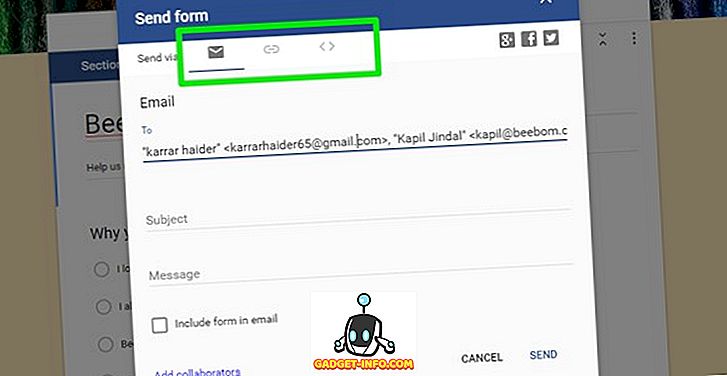
تحليل الردود
يمكنك الاطلاع على الردود الفردية أو ملخص الردود بالانتقال إلى قسم "الردود" . هنا ، سترى ملخصًا للأجوبة من خلال مخطط دائري لكل سؤال والعدد الإجمالي للمستجيبين وخياراتهم.
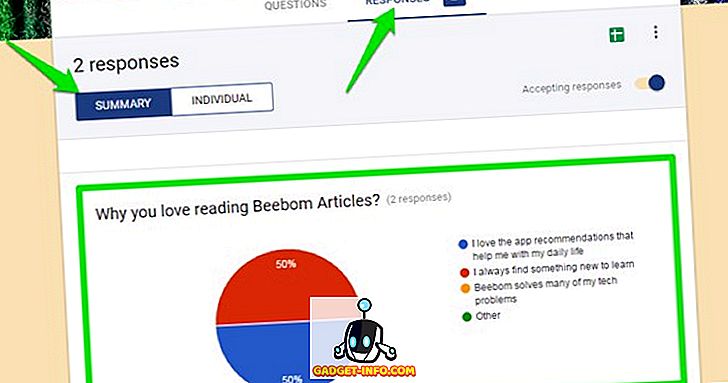
يمكنك النقر على الزر " فردي " لرؤية رد كل فرد أجاب على الاستبيان. علاوة على ذلك ، يمكنك أيضًا النقر على رمز " إنشاء جدول بيانات " في الجزء العلوي لترتيب جميع الردود في أوراق Google .
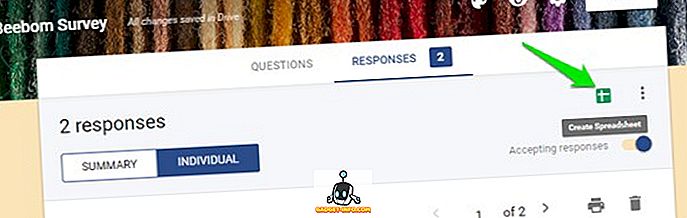
يمكنك أيضًا النقر فوق زر قائمة النقاط الثلاث والنقر فوق " تنزيل الردود " لتنزيلها كملف .CSV أو طباعتها ببساطة.
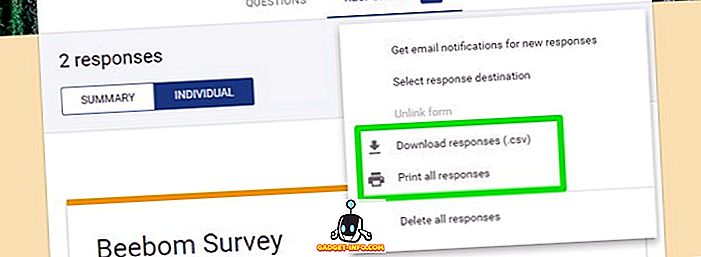
عندما تنتهي من جمع البيانات ، يمكنك إيقاف تشغيل الزر الموجود بجوار "قبول الردود" . سيعمل هذا على التأكد من أنه عند فتح الأشخاص للنموذج ، يتم إعلامهم بأن النموذج غير مفتوح للاستجابات بعد الآن. ومع ذلك ، ستبقى البيانات المجمّعة هنا إلى الأبد ، ويمكنك الاطلاع على البيانات في أي وقت تريده.
نصيحة: إذا وجدت أن إنشاء النماذج يتطلب الكثير من العمل ، فسيكون من دواعي سرورنا معرفة أنه يمكنك أيضًا دعوة الأصدقاء لتعديل النماذج ومساعدتك في إنشاء النموذج المثالي. ما عليك سوى النقر على القائمة الرئيسية بجوار الزر "إرسال" وتحديد "إضافة متعاونين" لإضافة أشخاص آخرين.
كل ذلك جاهز لإنشاء نماذج واستبيانات تفاعلية باستخدام نماذج Google
حسنًا ، هذه هي الطريقة التي تنشئ بها نموذجًا تفاعليًا أو استطلاعًا باستخدام نماذج Google. أنا شخصيا ، وجدت نماذج Google لتكون بديهية جدا ومثالية لكل من المبتدئين والمستخدمين المتقدمين ، الذين يبحثون عن بناء نموذج مجاني على الإنترنت. قد لا تتمكن نماذج Google من تقديم بعض الميزات المتقدمة مثل تشفير البيانات أو التوقيعات الإلكترونية أو القدرة على استلام الدفعات باستخدام النماذج ، ولكن إذا كنت ترغب فقط في إنشاء نموذج سريع ، فهذا هو أفضل حل في الواقع.
ما الذي تستخدمه لإنشاء النماذج؟ هل جربت نماذج Google؟ واسمحوا لنا أن نعرف في قسم التعليقات أدناه.









